Com instal·lar i desinstal·lar aplicacions en un Galaxy J7 Refine

Apreneu a instal·lar i eliminar aplicacions del telèfon intel·ligent Samsung Galaxy J7 amb aquest tutorial.
La millor part d'aconseguir un telèfon nou, o simplement de tenir-ne un, és personalitzar-lo de la manera que vulgueu. Això inclou les aplicacions que trieu mantenir al dispositiu... els jocs, les xarxes socials o les aplicacions de compres. Siguem sincers: hi ha literalment milions d'aplicacions entre les quals podeu triar. Malauradament, cap de nosaltres té espai al telèfon per instal·lar tot el que està disponible, ni voldríem. Em tremolo de pensar en algunes de les coses que hi ha a Play Store! En qualsevol cas, instal·lar i desinstal·lar aplicacions al vostre Galaxy J7 és tan senzill com podria ser. Fins i tot hi ha dos mètodes per desinstal·lar les vostres aplicacions, dels quals parlaré aquí!
Obriu l'aplicació Google Play Store al vostre telèfon i escriviu l'aplicació específica que voleu descarregar, o navegueu fins que trobeu una que us convingui. Un cop hàgiu triat, només cal que toqueu per obrir-lo i seleccioneu el botó "Instal·lar" . Això us descarregarà i instal·larà automàticament l'aplicació.
Un cop acabada, podeu obrir l'aplicació i començar a gaudir-ne. També podeu afegir la icona de l'aplicació a la vostra pantalla d'inici o moure-la a una carpeta que hàgiu creat perquè pugueu trobar-la fàcilment la propera vegada que la vulgueu utilitzar.
Per afegir una aplicació a la pantalla d'inici, manteniu el dit amunt fins que tremoli i aparegui un menu petit. Trieu "Afegeix a la pàgina d'inici". Des d'allà, podeu mantenir el dit a l'aplicació i moure'l allà on vulgueu a la pantalla o les pantalles del dispositiu.
Si voleu que totes les aplicacions s'afegeixin a la pantalla d'inici tan bon punt s'instal·lin, aneu a la vostra "Configuració". Toqueu "Pantalla" i després "Pantalla d'inici". Desplaceu-vos cap avall fins que vegeu "Afegeix aplicacions a casa..." i activeu aquesta opció fent lliscar el puntet cap a la dreta. Aleshores, pots desactivar-ho en qualsevol moment si ho decideixes més tard.
Hi ha dues maneres diferents de desinstal·lar les aplicacions al dispositiu. El mètode més fàcil és mantenir el dit sobre l'aplicació que voleu eliminar fins que comenci a tremolar i aparegui el petit menú. Seleccioneu "Desinstal·la". Això només triga uns segons i la feina està feta per vosaltres.
Tanmateix, és possible que vulgueu eliminar diverses aplicacions alhora o revisar quines estan instal·lades actualment. Per fer-ho, torneu a obrir l'aplicació Google Play Store. A la cantonada superior esquerra, toqueu les tres línies i, a continuació, trieu "Les meves aplicacions i jocs". Trieu mostrar només les aplicacions "instal·lades" . Desplaceu-vos per la llista i feu una ullada a les coses que ja heu instal·lat al vostre telèfon. Preneu nota de qualsevol cosa que vulgueu desfer.
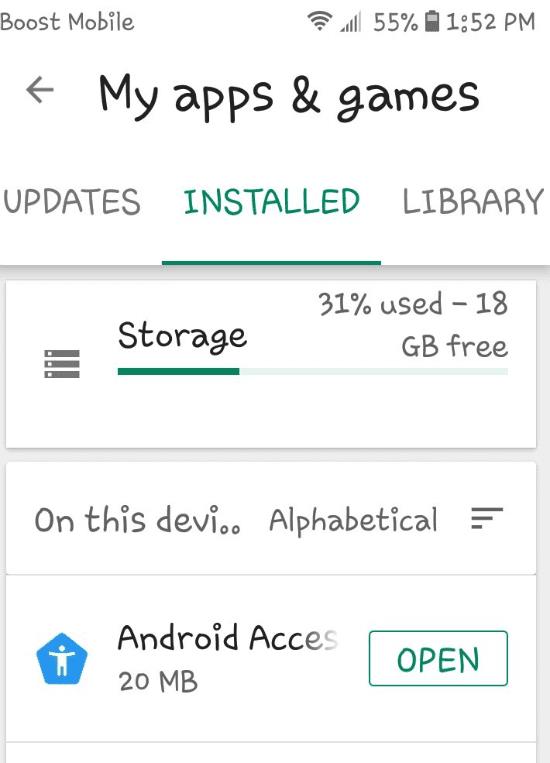
Quan us trobeu amb una aplicació que esteu preparat per eliminar, només cal que toqueu el seu nom a la llista per obrir-la. A partir d'aquí, veureu l'opció "Desinstal·lar". Només cal que toqueu això i l'aplicació tornarà a fer la feina per vosaltres.
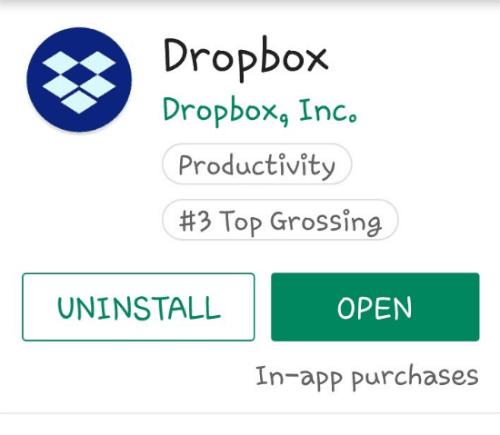
Ara que sabeu com instal·lar i desinstal·lar fàcilment aplicacions al vostre Galaxy J7, quines són les vostres preferides? Què fas servir més sovint? Sense quins pots viure? Personalment, acostumo a utilitzar més Facebook i Play Books: avui llegeixo massa en comptes de fer altres coses. Suposo que això no és dolent, eh?
Apreneu a instal·lar i eliminar aplicacions del telèfon intel·ligent Samsung Galaxy J7 amb aquest tutorial.
Apreneu tot sobre què fa el mode segur al Samsung Galaxy J7 i com desactivar-lo i activar-lo amb aquesta publicació.
Apreneu a fer un restabliment dur de fàbrica al telèfon intel·ligent Samsung Galaxy J7 amb aquest tutorial.
Val la pena el Samsung Galaxy J7? Com a opció de baix pressupost, podria ser-ho.
Edge és un navegador excel·lent amb una llarga llista de funcions útils. Si no esteu satisfet amb la configuració del navegador, sempre podeu anar als navegadors. Canvieu el motor de cerca predeterminat de Microsoft Edge per a Android a un servei diferent. Descobriu com es fa amb aquests passos.
Si Signal no pot recuperar els vostres contactes, assegureu-vos que l'aplicació tingui permís per accedir als vostres contactes i comproveu si hi ha actualitzacions.
L'era moderna de les transaccions digitals ha estat un canvi de joc en el món de les finances. A l'avantguarda d'aquesta revolució, Google Pay n'és sens dubte
En el món interconnectat actual, la comunicació és més global que mai. Tant si esteu fent negocis internacionals, xerrant amb amics a l'estranger,
En l'àmbit dels telèfons intel·ligents, algunes de les funcions més valuoses solen ser les més ignorades. Una d'aquestes funcions, àmpliament disponible en dispositius Android,
En l'era digital actual, fer un seguiment de les nostres compres i lliuraments en línia s'ha convertit en una part integral de les nostres vides. Una manera eficaç de
Descobriu com arreglar l'activació de Bluetooth per si mateix a Android amb aquests mètodes fàcils de seguir per a principiants.
Tots hi hem estat. El moment de pànic en què no trobes el teu telèfon, el teu dispositiu més personal que fas servir per mantenir-te connectat al món.
Personalitzar la pantalla de bloqueig a Android és una manera eficaç de millorar l'experiència del vostre telèfon intel·ligent creant-ne una més personalitzada i funcional
El Samsung Galaxy S23, amb la seva impressionant gamma de funcions i capacitats robustes, és realment una meravella en l'àmbit dels telèfons intel·ligents. Un dels seus












